ブックレットサイズのBluetoothワイヤレススピーカー「Sound Blaster Roar」です。
このタイプのオーディオ機器を使用するのは初めてで、他製品を持っていないので比較のレビューはできませんが、本製品の機能面を中心にレビューしていきます。
パッケージ
パッケージは、本体の写真が下面を除いて各面にプリントされていて、本体のデザインが分かりやすくなっています。
パッと見では実物サイズかと思いましたが若干実物より小さかったです。
下面(裏面)は、本体の機能がひと通り記載されています。
パッケージサイズは、20.7cm✕24.2cm✕8.8cm とiPadのパッケージを少し厚くした位のサイズです。
付属品
- 充電用ACアダプター
- PC接続用USBケーブル(microUSBケーブル)
- ユーザーズガイド(クイックスタート、ハンディガイド)
充電用ACアダプターは本体のバッテリー充電に使用しますが、大音量が必要なときのパワーになります。(家では大音量で使うことはオーディオルームとか無いと無理ですが)
microUSBケーブルも付属しておりPC/MacのUSBスピーカーとして使用もできます。
また、USB接続で本体の充電もできます。
外観
本体は、グレーをベースとした直方体です。
前面・側面・上部がスピーカー出力になっており、CREATIVEの前面のロゴ以外はスピーカーネットに覆われています。
操作スイッチや端子類は、上部後方から背面に配置されています。
全体的にシンプルで自分好みのデザインです。
本体はサイズ20.2cm×5.7cm×11.5cmとコンパクトで設置場所の自由度が高いです。
重さも1.1kgですので、ホームパーティなどでの利用用途で、持って行くなどできそうです。
操作スイッチ/端子
- 上部(トップ)


仕様
- Bluetooth
- バージョン Bluetooth 3.0
- プロファイル A2DP (Wireless Stereo Bluetooth)・SCMS-T対応 HFP/HSP(Hands Free Profile/Headset Profile)
- オーディオコーデック SBC、aptX、AAC
- 通信距離 約10m(見通し距離)
- 外形寸法(W×H×D)
- 約20.2×5.7×11.5cm
- 重量
- 約1.1kg
- 入力系統
- Bluetooth、AUX入力、USB(オーディオ)
※BluetoothとAUX入力の音声はミックスして再生されます。AUXの音量はスピーカー本体側では調節できません。USBオーディオは排他的に動作します。USBオーディオ時の音量はスピーカー側で変更します。
- Bluetooth、AUX入力、USB(オーディオ)
- 端子
- DC入力端子(専用ACアダプター用)
- マイクロUSB端子(PC接続/充電用)
- AUX入力(3.5mm ステレオミニ)
- microSD カードスロット
- USB出力(USB タイプA 5V 1A)
- 電源
- 内蔵充電式リチウムイオンバッテリー
- 充電
- DC 15V 1.6A / USB 5V 500mA~1A
- 電池持続時間(連続再生)
- 最大約8時間
http://jp.creative.com/p/speakers/sound-blaster-roar
接続/再生モード
スピーカーからオーディオ出力するのに3通りの接続方法と1つの再生モードがあります。
-
ワイヤレス(Bluetooth接続)
スマートフォンやタブレットからBluetooth接続でオーディオ出力します。
Bluetooth機能があるPC/Macからも使用できます。 - デジタルUSB
USB接続でPCの外部スピーカーとして使用できます。 - アナログ
オーディオケーブルをAUX入力にアナログ接続でオーディオ出力します。
スマートフォンやPC以外からのオーディオ出力ができます。 - スタンドアローンモード
microSDに保存されているWMA/MP3のオーディオファイルを再生するモードモードです。
外部機器がなくても音楽を聞くことができます。
ちょっと大きなWMA/MP3オーディオプレイヤーです。(ヘッドホンで聞くことは出来ませんw)
使用できるmicroSDは最大32GBです。
ワイヤレス(Bluetooth接続)
Bluetoothの接続方法として3つのモードが利用できます。
- LSモード2 : Creative Bluetoothマルチポイントモード
同時に2つのBluetoothデバイスを接続状態にのまま使用できます。
1台目の機器が再生中の時は、2台目の機器では再生ができませんが1台目の機器の再生が停止すれば、Bluetoothに再接続せずにすぐに2台目の機器で再生ができます。
同時再生は出来ませんが、再生が行われてなければいつでも再生が行えます。
LSモード2は、使用中(再生中)は他の機器からの接続が出来できません。
また、常に接続しておける機器は2台までです。 - LS モード1 :「フレンドリー」アクセスモード
スピーカーとペアリングしていれば、いつでも接続して使用することができます。
他の機器が使用していても接続をすることで制御を取得できます。 - LS OFFモード :「フリーフォーオール」アクセスモード
スピーカーはBluetooth機器で絶えず検出可能な状態になっており、いつもでペアリングして使用することができます。
他の機器が使用していてもペアリングして接続をすることで制御を取得できます。
LS モード1とLS OFFモードは似たような動作ですが、LS モード1は事前にペアリングしておいて使用時に接続して制御を取得しますが、LS OFFモードは使用時にペアリングして制御を取得する点が違います。
使用するのに事前登録(ペアリングを事前に実施ておく)が必要(LS モード1)と不要(LS OFFモード)の違いです。
音声モード
標準でバランスのとれたオーディオ出力がされるようになっていますが、シチュエーションにより2種類のオーディオ出力機能(モード)が選択できます。
- TeraBass機能 [背面 TeraBass モードボタン]
小音量時の聞こえづらくなる低音を引き上げる機能です。
この機能を使うことで低音が強調されたのはハッキリ分かります。
しかし、中高音が少しこもった感じの音になります。
また、音楽再生中にモード切替するとノイズ音があり気になりました。
Roar Audio モードでは発生しないので、どうにかならなかったのかなと思います。
本体で操作できるのは、標準のオーディオ出力以外にはこれら2種類しか選択できません。
機能不足と考える方もいるかも知れませんが、利用対象を考えての割り切った仕様だと思います。
標準のオーディオ出力は、低音から中高音までバランスよく出力されていると思います。
小さいオーディオ機器では低音が弱くてキンキンした音のイメージでしが、びっくりするほど良い音が出て技術の進歩を感じました。(スピーカー使うのは十数年振りですw)
スピーカーフォンは、音が聴きやすくハンズフリーで別作業しながらの通話は大変快適
ここらからは、実際に使用した内容をレビューしていきます。
ワイヤレス(Bluetooth接続)
- iOS7 (iPhone4S)
iPhoneシリーズは、NFC対応機種がないため通常のBluetooth接続でペアリングします。
マルチファンクションボタンをBluetoothステータスインジケータが白色の点滅し始めるまで押し続けます。
iOSの設定-Bluetoothから[SB ROAR SR20A]を選択してペアリングして接続します。 - Windows 8.1
通常のBluetooth接続でペアリングします。
マルチファンクションボタンをBluetoothステータスインジケータが白色の点滅し始めるまで押し続けます。
設定-PC設定変更-PCとデバイス-Bluetoothから[SB ROAR SR20A]を選択してペアリングして接続します。
iOS/Android/Windows 8.1 へのBluetooth接続は簡単でトラブル無く接続できました。
再生時に接続が切れるとかも無く安定して動作してます。
隣の部屋に移動しても接続が切れなかったのでかなり安定してます。 -
PS4
調子に乗ってPS4のBluetooth接続を試してみましたが、結果はBluetooth機器の検索には表示され登録確認までは出ましたが、「PS4が対応しているプロファイルが見つかりませんでした。」となりNGでした。
デジタルUSB接続
- Windows 8.1
Windows 8.1のPCとはUSBにつなぐだけで接続できます。
設定を操作することなくすぐにPCの外部スピーカーとして使用できます。
PCの内蔵スピーカーでは低音がほとんど聞こえていなかったのがハッキリ分かる程の差があり比較にならないくらい音が違います。
別にPCの外部スピーカーでも所有していれば比較になったかも知れません。いつかPCの外部スピーカーを使う機会があれば比較対象としてレビューしたいと思います。
デジタルUSB接続とBluetooth接続は同時にオーディオ出力ができます。
良い活用方法が思い浮かばないですが… - PS4
PS4のUSBポートに接続して、設定-サウンドとスクリーン-音声出力設定-ヘッドフォンへの出力を「すべての音声」にすることでオーディオ出力されます。
システムメニュー、Webプラウザ、ゲームの音声は問題ないのですが、torneで音声が出ません。
TVからも音声が出ませんので、システム設定が無視されているわけでは無さそうです。
torneで使えないとPS4に接続する意味が無いですね
スタンドアロンモードでの音楽再生
microSD内の音楽ファイルを再生して音楽プレーヤーとして使用できます。
再生できるフォーマットは、MP3/WMA/WAVファイルです。
再生はmicroSDを挿入して再生/一時停止ボダンを押すだけです。再生中に再生/一時停止ボダンを押せば再生は止まります。
BlueTooth接続と違いデジタルUSB接続と同時にオーディオ出力はできません。
ファイルはフォルダ毎に別れていても自動的に見つけて再生してくれます。
なお、再生順番はmicroSDへコピーした順番になるので、再生順序を気にする場合はコピー順番を意識する必要があります。
シャッフル/オールリピートスイッチで、シャッフル再生とリピート再生を切り替えできます。
前に戻る/次に進むボダンで曲を進めたり戻したりできます。シャッフル再生時には、前に戻るボタンを押しても前の曲に戻らずシャッフルで曲が選択されます。
ちょっと使い勝手は悪いですが、再生中に再生/一時停止ボダンを長押しで特定のフォルダ内のみの再生も可能です。前に戻る/次に進むボダンの長押しでフォルダ選択も可能です。
再生は最低限の機能に絞られていますので、フォルダ分けやコピーする順番を意識して行わないと思った通りの再生ができません。
シャッフル再生で曲を流すという使い方がストレス無く使えるかなと思います。
PCとUSB接続状態で再生/一時停止ボダンをトーン音が聞こえるまで長押することで、microSDのリーダー/ライターとして機能します。
PCから音楽ファイルの入れ替えなどを直接行うことができます。
スピーカーフォンとしての利用
スマートフォンと接続することで、スピーカーフォンとして使用できます。
通話の音声をスピーカーから聞きながら会話することができ、相手へはマイクからの音声で会話ができます。
着信時にマルチファンクションボタンを押すことで応答することもできます。
スマートフォンとスピーカーのどちらか近い方で応答できるので便利です。
スピーカーフォンとしての利用は、音が聴きやすくハンズフリーで別作業しながらの通話は大変快適です。
2014.09.17追記 (2015.07.20 更新)
BT経由ですと通話相手が音声が聞き取りにくい状況があります。
以前もBTヘッドセットで聞き取りにくとの話があり、同様の状況のようです。
バッテリー駆動時間
バッテリーでの駆動時間は、仕様では8時間となっていますが実際に連続再生して実測してみました。
室内で視聴しているので中位の音量での再生です。
スタンドアロンモード(microSDからの再生):約9時間30分
Bluetooth接続:約8時間50分
どちらの再生でも仕様より長くバッテリーが持ちました。
音量が最大での利用で無かったので仕様より長く持ったのかも知れません。
最後に
PCの外付けスピーカーとしての利用だけであれば別の選択枠もあるかと思いますが、スマートフォンやタブレットのオーディオ出力として利用できるなど今の時代にあった製品といえます。
音の再現性も申し分なく機能も豊富でこの価格であれば人に薦めてもよい製品だと感じました。
私自身は、外付けのスピーカーを使用するのは十数年振りで、すっかり音音痴になっていることに気付かされました。
これを機会にオーディオ機器が気になり始めています。(危ない危ない)
本体修理
本体の電源が入らなくなり修理対応をしました。
ZIGSOWレビューで入手したものが無償修理になるかの確認と症状をWebからサポートへ問い合わせしました。(質問には、ZIGSOWからのレビュー案内を添付)
翌日に入手後1年未満なので無償修理になる旨と電源が入らない場合の確認方法が回答として届きました。
確認内容
1. アダプタなど一切接続せず、電源ボタンを10秒ほど長押しします。
2. 付属の充電用のACアダプタを接続した状態でスピーカーの電源
ボタンを長押して、電源が入るか確認してください。
3. それでも改善されない場合、付属の充電用のACアダプタで8時間
以上充電を行ってスピーカーの電源ボタンを10秒以上に押して
スピーカーの電源が自動にオンにするか確認してください。
4. スマートフォンまたはタブレットを弊社製品のUSBポートに接続して
弊社製品よりスマートフォンまたはタブレットに充電を行ってください。
弊社製品のバッテリーを完全になくなった後、改めてACアダプタで
8時間充電を行って電源が入れるかを確認してください。
結果、確認方法をすべて試しましたが、改善せず修理依頼することになり、Webから依頼してゆうパック着払いで本体を送付、数日で返送されてきました。
今回は本体交換となり、製品がそのまま送付されてきました。
故障の原因は分からなかったのですが、付属品が一式手に入りました。
問い合わせ対応は迅速丁寧で、修理対応も迅速でとても満足がいく内容でした。
追記
2014.09.17 スピーカーフォンについて(2015.07.20更新)
2015.07.18 本体修理について追記
















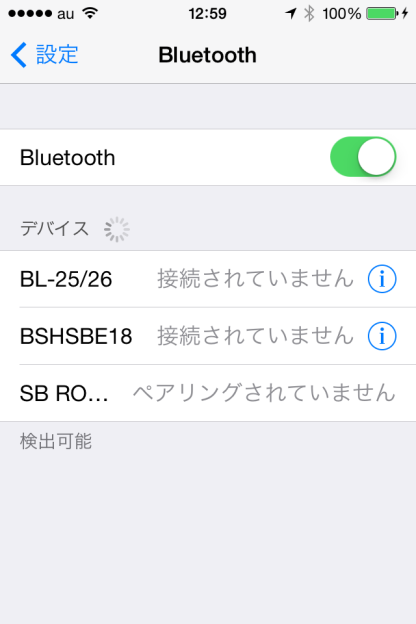

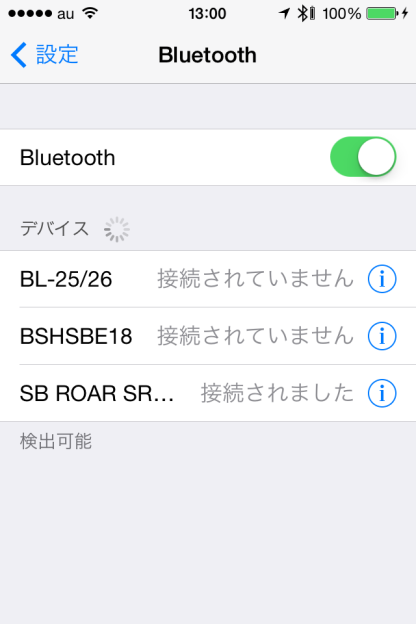

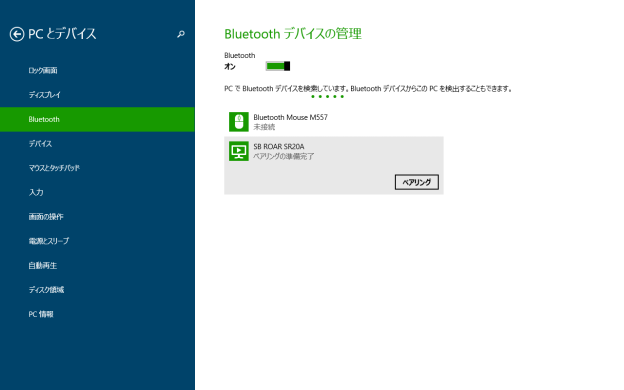
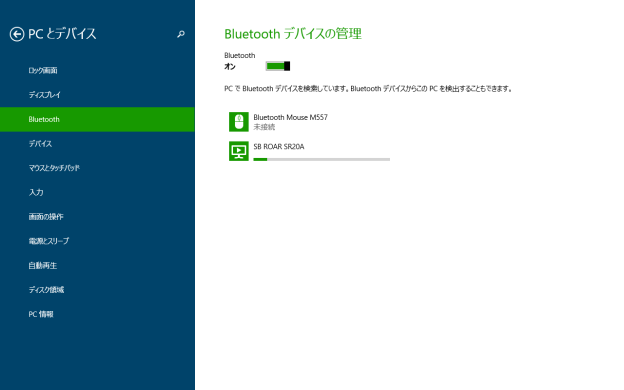
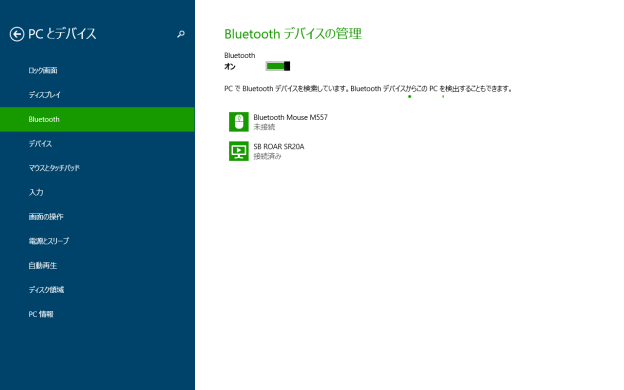
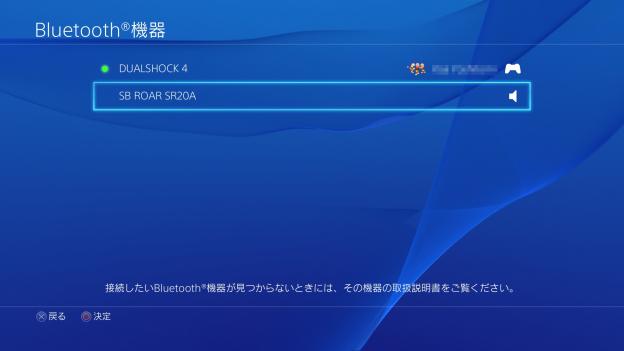
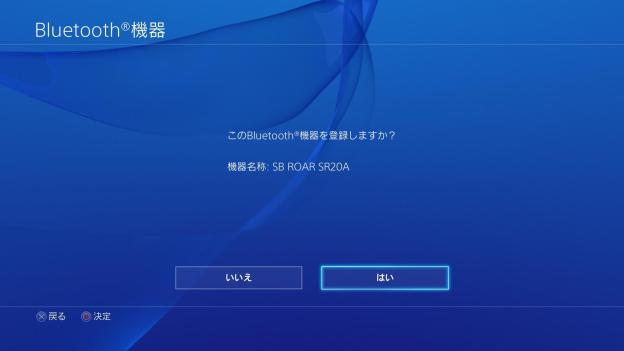
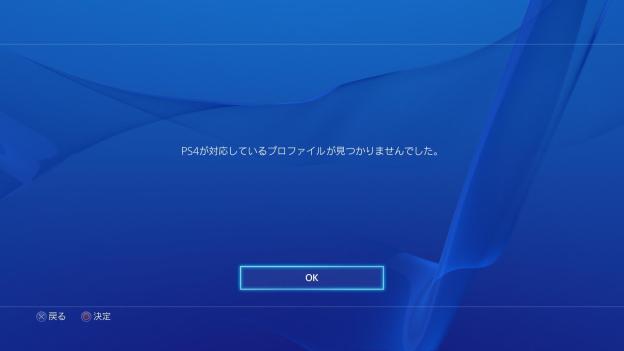


プレカリアート真面目明さん
2014/09/08
いいですね、モバイルって言いながらもメインスピーカーになりそうですね。
USB、bluetoothでつながってかつスタンドアローンのミュージックプレイヤーになるのってこれぐらいでしょうね。
大変に優れた製品・レビューでした。
KOUKOUさん
2014/09/08
ありがとうございます。
徐々に復活していきたいと思いますw
がじおさん
2014/09/08
私はそこまでテストしませんでした…。(^^;;
よくフリマに出店するのですが、9.5時間もつなら出店時間超えるな…。
有益な情報をありがとうございます。m(_ _)m
KOUKOUさん
2014/09/08
ボリューム次第で変わるとは思いますけど、結構持ちましたね
とにかく時間が掛かって大変でした。
仕様が8時間なのでそんなに持たないのではと考えていたので、6時間経過後はいつ切れるか分からないので側を離れなれなかったですね